Schnell alle Tabulatorzeichen in Leerzeichen in Word umwandeln
Kutools für Word
Normalerweise, wenn Sie alle Tabulatoren in Leerzeichen oder alle Tabulatoren im Dokument durch Leerzeichen ersetzen müssen, können Sie mit dem Befehl „Suchen und Ersetzen“ schnell alle Tabulatorzeichen durch Leerzeichen ersetzen. Allerdings könnten Sie etwas Zeit damit verbringen zu lernen, wie man alle Tabulatoren im Dokument durch Leerzeichen ersetzt. Das Tool „Tab to Space“ von Kutools für Word kann schnell alle Tabulatorzeichen im gesamten Dokument oder in einem Teil des Dokuments in Leerzeichen umwandeln.
Alle Tabulatorzeichen im gesamten Dokument in Leerzeichen umwandeln
Alle Tabulatorzeichen aus einer Auswahl des Dokuments in Leerzeichen umwandeln
Empfohlene Produktivitätstools für Word
Kutools für Word: Integration von KI 🤖, über 100 erweiterte Funktionen sparen 50 % Ihrer Dokumentbearbeitungszeit. Kostenloser Download
Office Tab: Einführung von browserähnlichen Tabs in Word (und andere Office-Tools), die die Navigation zwischen mehreren Dokumenten vereinfachen. Kostenloser Download
Klicken Sie auf Kutools > Konvertieren > Tab to Space. Siehe Screenshot:

Alle Tabulatorzeichen im gesamten Dokument in Leerzeichen umwandeln
Wenn Sie alle Tabulatoren in einem Dokument in Leerzeichen umwandeln möchten, wie im folgenden Screenshot gezeigt, können Sie dies schnell wie folgt erledigen:

1. Wenden Sie das Hilfsprogramm an, indem Sie auf Kutools > Konvertieren > Tab to Space klicken.

2. Nachdem Sie auf Tab to Space geklickt haben, wird ein Dialogfeld angezeigt. Wenn Sie alle Tabulatorzeichen im gesamten Dokument in Leerzeichen umwandeln möchten, klicken Sie bitte auf Ja.
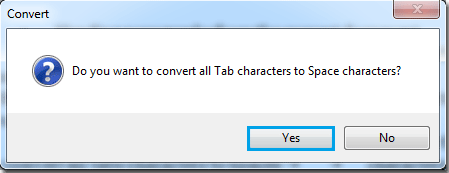
3. Nachdem Sie auf Ja geklickt haben, wird ein Dialogfeld angezeigt, das Ihnen das Ergebnis der Umwandlung mitteilt. Klicken Sie auf OK.

4. Es werden alle Tabulatoren im Dokument in Leerzeichen umgewandelt, wie in den folgenden Screenshots gezeigt.
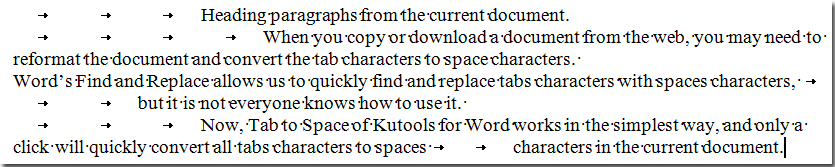 |
 |
Alle Tabulatorzeichen aus einer Auswahl des Dokuments in Leerzeichen umwandeln
Wenn Sie nur alle Tabulatoren aus einem Teil des Dokuments in Leerzeichen umwandeln möchten, können Sie dies wie folgt erledigen:
1. Markieren und wählen Sie einen Teil des Dokuments aus, in dem Sie alle Tabulatoren durch Leerzeichen ersetzen möchten.

2. Wenden Sie dann das Hilfsprogramm an, indem Sie auf Kutools > Konvertieren > Tab to Space klicken.
3. Alle Tabulatorzeichen aus dem ausgewählten Teil des Dokuments wurden in Leerzeichen umgewandelt. Siehe Screenshots:
 |
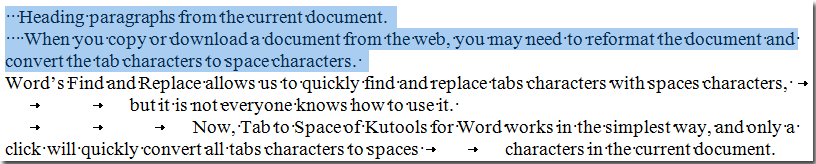 |
Die besten Produktivitätstools für das Büro
Kutools für Word – Verbessern Sie Ihr Word-Erlebnis mit über 100 bemerkenswerten Funktionen!
🤖 Kutools AI Features: KI-Assistent / Echtzeit-Assistent / Super Polieren (Format beibehalten) / Super Übersetzen (Format beibehalten) / KI-Redaktion / KI Korrekturlesen ...
📘 Dokumenten-Beherrschung: Seiten teilen / Dokumente zusammenführen / Auswahl in verschiedene Formate exportieren (PDF/TXT/DOC/HTML...) / Stapelweise Konvertierung ins PDF ...
✏ Inhaltsbearbeitung: Stapelweise Suchen und Ersetzen in mehreren Dateien / Alle Bilder skalieren / Tabellenzeilen und -spalten transponieren / Tabelle in Text umwandeln ...
🧹 Müheloses Aufräumen: Entfernen Sie zusätzliche Leerzeichen / Abschnittsumbrüche / Textfelder / Hyperlinks. Für weitere Entfernungstools besuchen Sie die Gruppe Entfernen ...
➕ Kreative Einfügungen: Tausender-Trennzeichen einfügen / Kontrollkästchen / Optionsfelder / QR-Code / Barcode / mehrere Bilder – entdecken Sie mehr in der Gruppe Einfügen ...
🔍 Präzise Auswahl: Wählen Sie gezielt einzelne Seiten / Tabellen / Formen / Überschriftenabsätze aus und verbessern Sie Ihre Navigation mit weiteren Auswahl funktionen ...
⭐ Stern-Extras: Navigieren Sie zu beliebigen Standorten / Automatisches Einfügen von wiederkehrendem Text / Umschalten zwischen Dokumentenfenstern /11 Konvertierungswerkzeuge ...

Die besten Produktivitätstools für das Büro
Kutools für Word – 100+ Tools für Word
- 🤖 Kutools AI Features: KI-Assistent / Echtzeit-Assistent / Super Polieren / Super Übersetzen / KI-Redaktion / KI Korrekturlesen
- 📘 Dokumenten-Beherrschung: Seiten teilen / Dokumente zusammenführen / Stapelweise Konvertierung ins PDF
- ✏ Inhaltsbearbeitung: Stapelweise Suchen und Ersetzen / Alle Bilder skalieren
- 🧹 Müheloses Aufräumen: Zusätzliche Leerzeichen entfernen / Abschnittsumbrüche entfernen
- ➕ Kreative Einfügungen: Tausender-Trennzeichen einfügen / Kontrollkästchen einfügen / QR-Codes erstellen